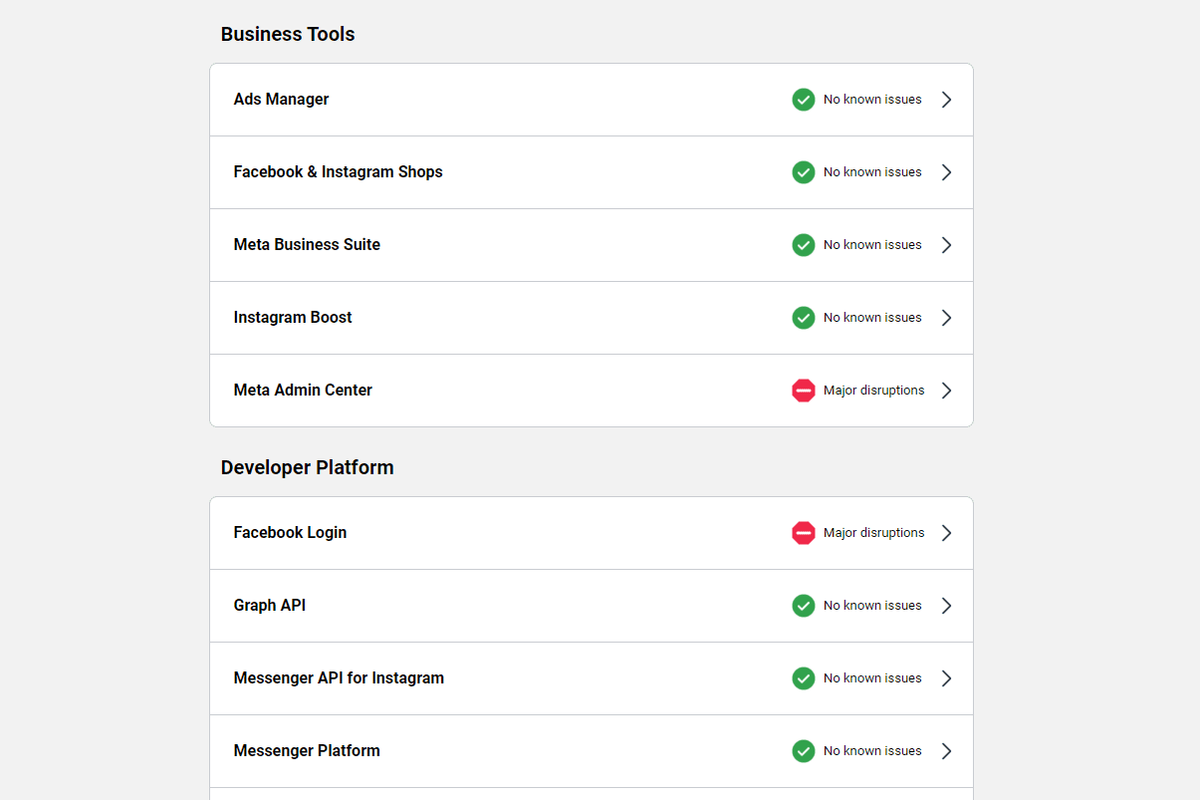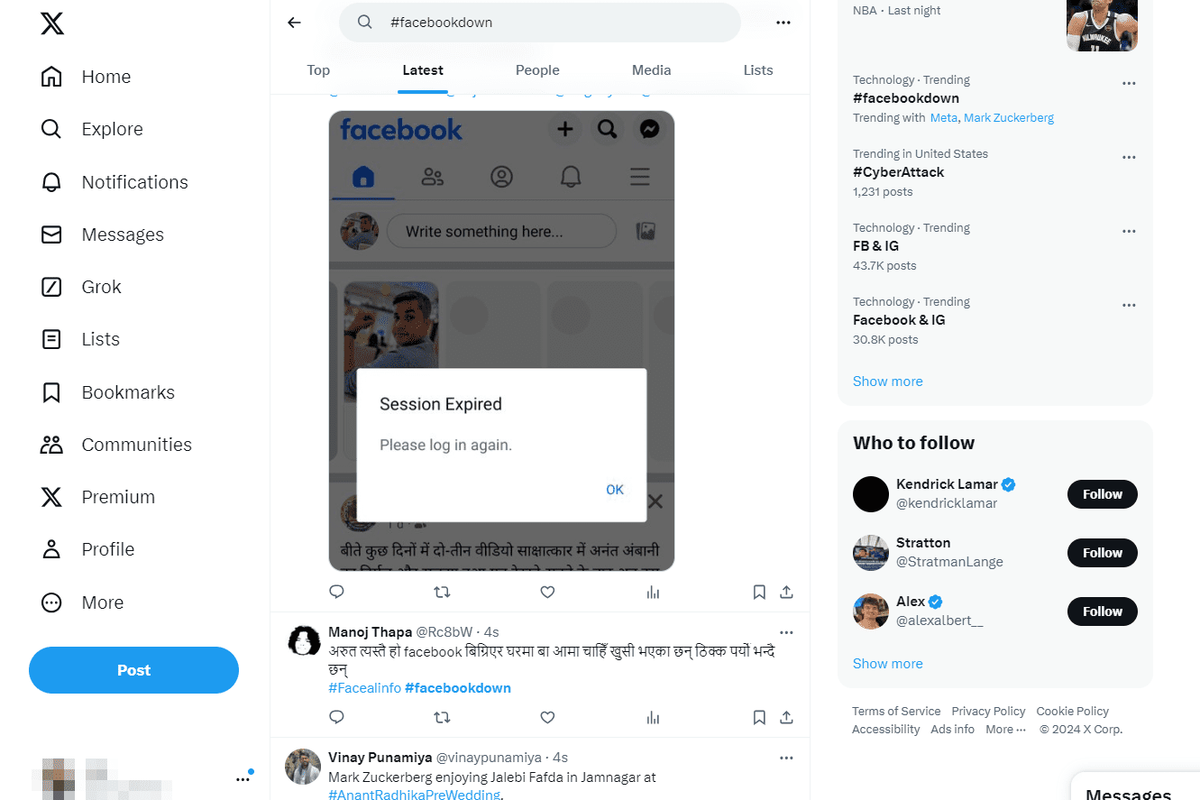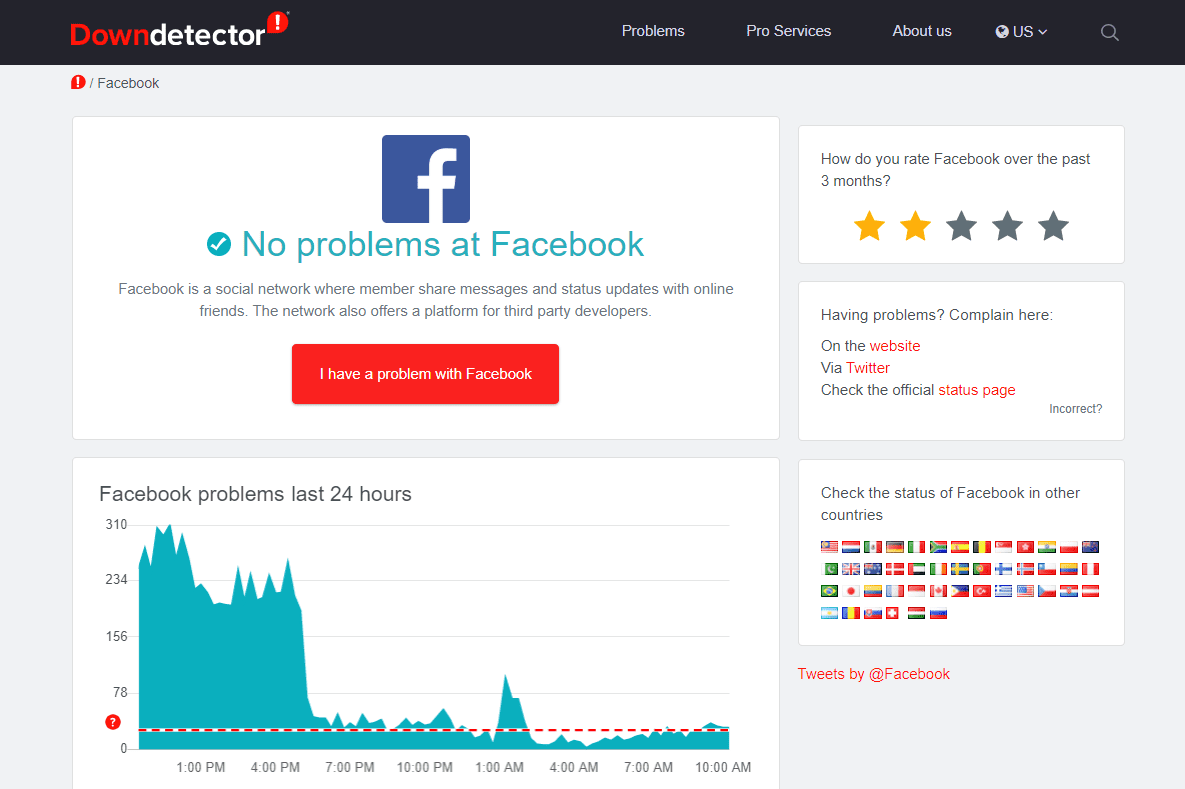Si vous ne parvenez pas à vous connecter à Facebook, l'ensemble du réseau social pourrait être en panne, ou cela pourrait simplement être un problème avec votre ordinateur, votre application Facebook ou votre compte Facebook particulier. Il peut parfois être difficile de savoir si Facebook est en panne pour tout le monde ou seulement pour vous, mais il y a généralement des signes indiquant que c'est l'un ou l'autre.

Lifewire / Chloé Giroux
Les instructions contenues dans cet article s'appliquent largement à tous les appareils capables de se connecter à Facebook.
Comment savoir si Facebook est en panne
Si vous pensez que Facebook est en panne pour tout le monde, essayez ces étapes :
-
Vérifier la Méta-état et pannes page.
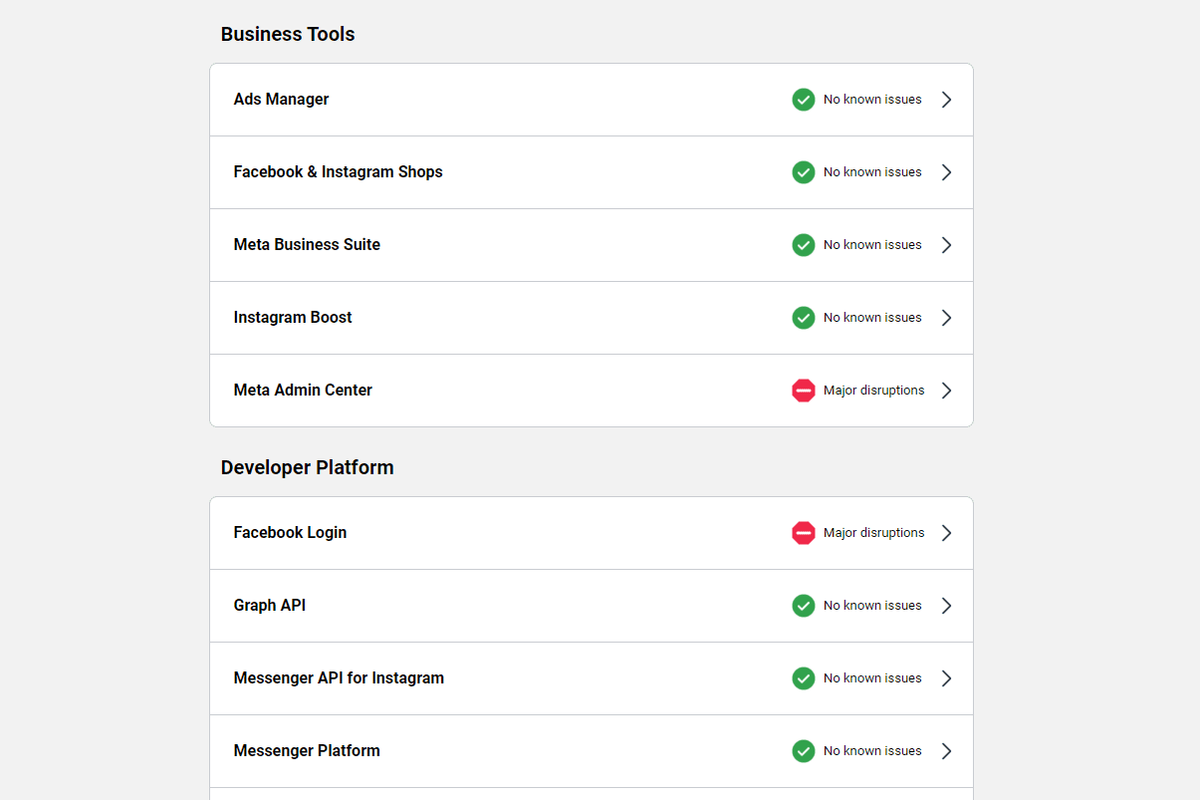
Cette page est hébergée par Meta, donc en fonction du problème rencontré, les informations ici peuvent ne pas être à jour.
-
Recherchez X pour #facebookdown . Faites attention aux horodatages des tweets pour déterminer si d'autres personnes rencontrent également des problèmes avec Facebook.
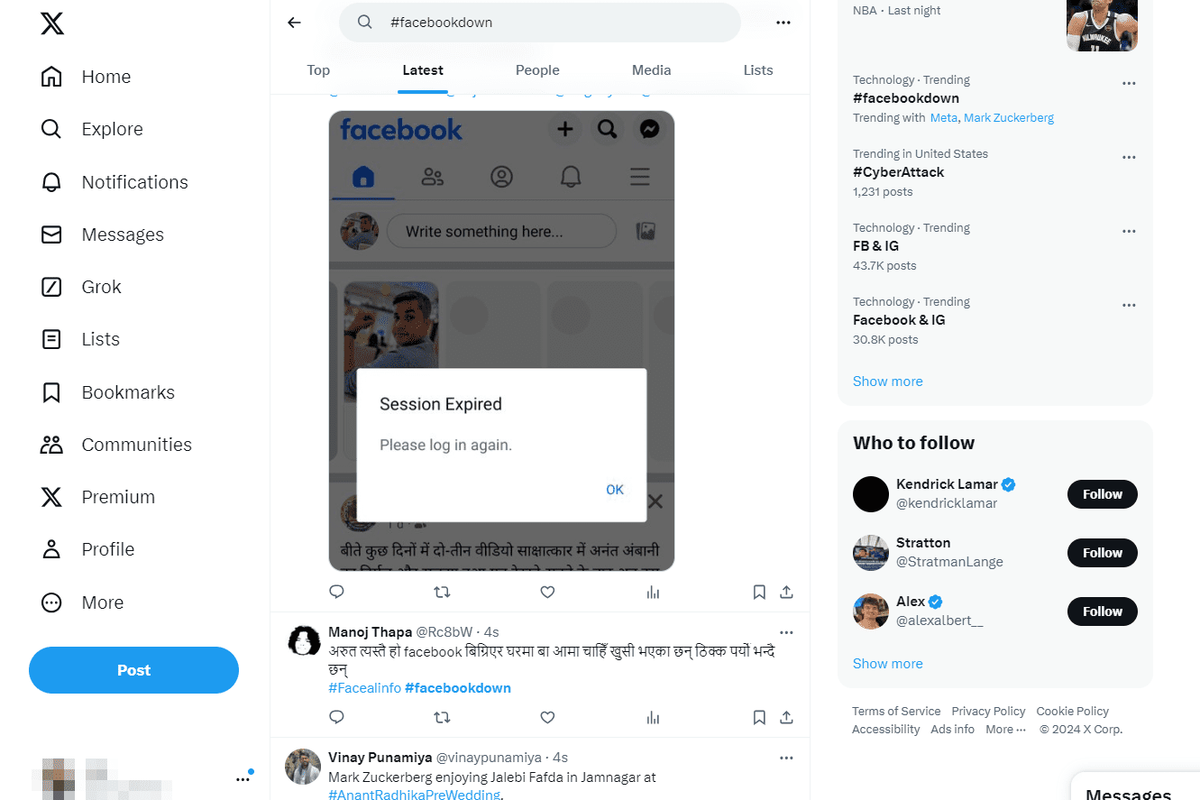
Pendant que vous êtes sur X (anciennement Twitter), vous pouvez aussi bien consultez le profil Facebook pour toute mise à jour indiquant si Facebook est en panne.
Si vous ne pouvez pas non plus ouvrir X et que d'autres sites populaires comme YouTube sont également en panne, le problème vient probablement de vous ou de votre FAI.
-
Utilisez un autre site Web de « vérificateur de statut » tiers, comme Pour tout le monde ou juste pour moi , Détecteur de panne , ou Panne.Rapport .
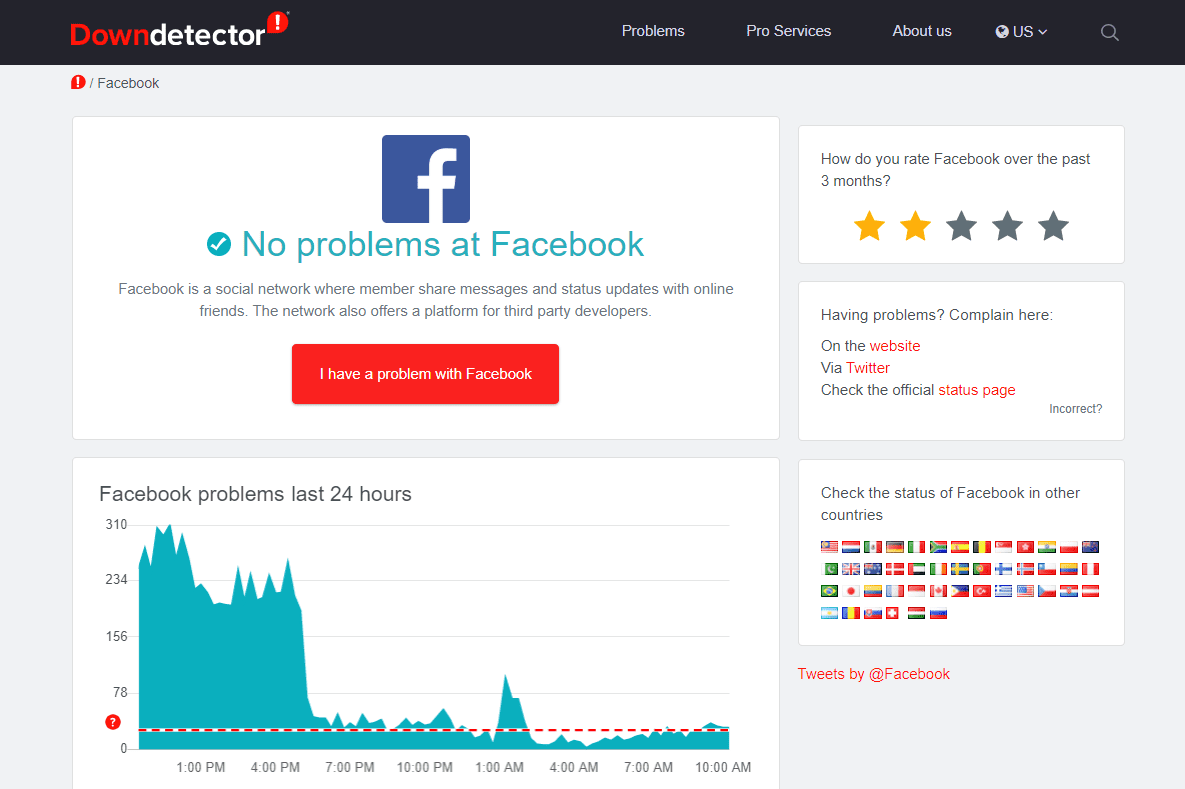
Si personne d’autre ne signale de problèmes avec Facebook, le problème vient probablement de vous.
Que faire lorsque vous ne parvenez pas à vous connecter à Facebook
Il y a plusieurs choses que vous pouvez essayer si Facebook semble fonctionner correctement pour tout le monde sauf vous :
-
Assurez-vous que vous êtes vraiment en visite Facebook.com . Si vous utilisez l'application Facebook, assurez-vous qu'il s'agit de l'application officielle :
Téléchargez Facebook pour Android Téléchargez Facebook pour iOS -
Si vous ne parvenez pas à accéder à Facebook depuis votre navigateur Web, essayez d'utiliser l'application Facebook. Si vous rencontrez des problèmes avec l'application, essayez plutôt d'utiliser le navigateur de votre smartphone ou de votre tablette.
-
Fermez toutes les fenêtres de votre navigateur, attendez 30 secondes, ouvrez une fenêtre, puis essayez à nouveau d'accéder à Facebook. Faites de même avec votre application Facebook si vous utilisez une tablette ou un smartphone, mais assurez-vous de fermer réellement l'application ; Apprendre à fermer les applications Android et comment quitter les applications sur iPhone.
Si vous pensez que votre navigateur ou votre application ne se ferme pas, ou qu'il reste bloqué et ne se ferme pas, redémarrez votre appareil et réessayez.
-
Videz le cache de votre navigateur.
-
Effacez les cookies de votre navigateur.
-
Analysez votre ordinateur à la recherche de logiciels malveillants.
-
cómo quitar la protección contra escritura de la unidad flash USB
-
Bien que ce ne soit pas particulièrement courant, il pourrait y avoir un problème avec votre Serveur dns . Si vous souhaitez essayer de changer de serveur DNS, il existe de nombreuses options gratuites et publiques.
-
Débloquez Facebook avec un proxy Web ou un VPN.
Si rien ne fonctionne encore, vous êtes probablement confronté à un problème Internet. Par exemple, il se peut que trop d’appareils utilisent la bande passante de votre réseau. Contactez votre FAI pour demander une aide supplémentaire.
Messages d'erreur Facebook
Outre les erreurs de code d'état HTTP standard telles que 500 Internal Server Error, 403 Interdit , et 404 introuvable , Facebook affiche parfois des messages d'erreur expliquant pourquoi vous ne parvenez pas à vous connecter. Par exemple:
Si Facebook reçoit un message concernant une sorte de maintenance, attendre est tout ce que vous pouvez faire. Parfois, cette maintenance affecte tous les utilisateurs de Facebook, mais parfois ce n'est qu'une petite partie.
Comment y remédier lorsque Facebook continue de planterDes Articles Intéressants
Choix De L'Éditeur

Pouvez-vous vraiment être tracé à partir de votre adresse IP ?
L'identification des individus en utilisant uniquement leur adresse IP est devenue un élément clé des enquêtes anti-piratage et criminelles. Mais à quel point une telle preuve d'adresse IP est-elle fiable ? Les tribunaux britanniques ont récemment commencé à mettre en doute sa validité.

Examen de Citrix ShareFile
Les entreprises réticentes à confier leurs données au cloud doivent y prêter attention: Citrix ShareFile est un service de partage de fichiers cloud qui vise à convaincre les sceptiques. En plus de promettre un package sécurisé, facile à utiliser et axé sur l'entreprise, Citrix's

Comment supprimer des messages dans iMessage
iMessage est une excellente solution de messagerie instantanée pour les utilisateurs iOS, intégrée aux appareils iOS et Mac. Il a également plus de fonctionnalités par rapport aux autres applications de messagerie intégrées, ce qui en fait l'une des applications de messagerie les plus courantes sur iOS. Si

Xbox SmartGlass : qu'est-ce que c'est et comment l'utiliser
Xbox SmartGlass transforme votre téléphone ou tablette iPhone, Android ou Windows en télécommande Xbox. Il possède également une tonne d’autres fonctionnalités.

Critique de Splatoon 2: le jeu de tir original de Nintendo brille sur Switch
À première vue, Splatoon 2 semble être un autre jeu Nintendo Switch qui n'est guère plus qu'un titre Wii U avec quelques cloches et sifflets supplémentaires. Ce n’est pas pour discréditer Mario Kart 8 Deluxe ou

Microsoft met à jour la numérotation des versions de Windows 10
À partir de Windows 10 version 20H2, Microsoft modifiera ce que vous voyez dans les informations de version de Windows. Microsoft passera à un format qui représente la moitié de l'année civile au cours de laquelle la version devient disponible dans les canaux de vente au détail et commerciaux. La société explique que pour Windows 10 version 20H2, vous verrez